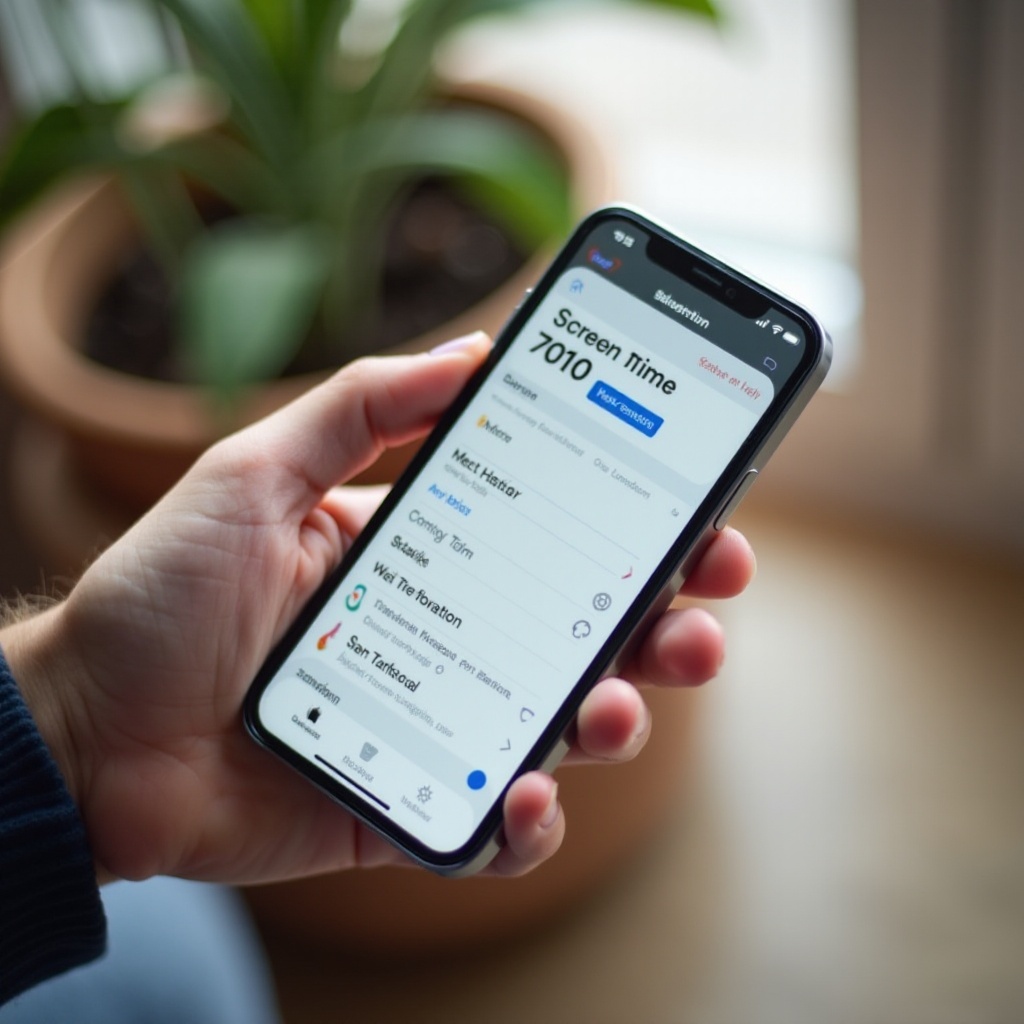Pendahuluan
Menghadapi pesan kesalahan ‘Ada masalah saat mereset PC Anda’ di Windows 10 bisa sangat menjengkelkan, terutama ketika reset diperlukan untuk mengatasi masalah sistem lainnya. Pesan ini menunjukkan bahwa Windows 10 tidak dapat menyelesaikan proses reset, meninggalkan PC Anda dalam kondisi yang tidak diinginkan. Memahami inti masalah dan menavigasi solusi yang tersedia secara efektif dapat meringankan masalah ini. Panduan ini bertujuan memberikan Anda informasi terperinci dan berbagai solusi untuk memperbaiki masalah reset, memastikan pengalaman komputasi yang lebih lancar dan dapat diandalkan.
Memahami Kesalahan
Kesalahan ‘Ada masalah saat mereset PC Anda’ biasanya muncul saat mencoba menyegarkan atau mereset sistem operasi Windows 10. Hal ini menunjukkan bahwa Windows tidak dapat memulai proses reset karena adanya masalah mendasar dalam sistem itu sendiri. Mengenali akar penyebab di balik kesalahan ini sangat penting untuk menerapkan tindakan perbaikan yang paling tepat. Baik itu karena file sistem yang rusak atau pembaruan yang bermasalah, memahami latar belakang kesalahan ini akan membimbing Anda dalam memilih solusi yang tepat dan, pada akhirnya, menghindari masalah serupa di masa mendatang.
Penyebab Umum Masalah Reset
Meski ada banyak alasan mengapa PC Windows 10 Anda mungkin menghadapi masalah reset, penyebab paling sering berkisar pada integritas sistem dan konflik.
Kerusakan File Sistem
File sistem yang rusak adalah salah satu penyebab utama. File-file ini dapat rusak karena shutdown mendadak, instalasi yang tidak tepat, atau serangan malware. Kerusakan semacam ini menghambat kemampuan Windows untuk mengakses dan mereset fungsi inti sistem, yang mengakibatkan masalah reset.
Perangkat Lunak yang Tidak Kompatibel
Konflik perangkat lunak menimbulkan masalah signifikan lainnya. Instalasi baru atau pembaruan, terutama yang tidak kompatibel dengan arsitektur atau versi sistem Anda, dapat menghambat fungsi reset Windows. Perangkat lunak yang memodifikasi pengaturan sistem dapat mengganggu upaya reset yang berhasil.
Malware dan Virus
Terakhir, malware dan virus dapat mencegah operasi reset dengan merusak komponen sistem penting atau mengubah konfigurasi kunci. Program jahat ini sering memblok atau mengganggu upaya untuk memodifikasi atau memperbaiki sistem operasi untuk melindungi keberadaan mereka di komputer host.
Memahami penyebab-penyebab ini membantu mengidentifikasi langkah-langkah pemecahan masalah yang paling sesuai dan langkah-langkah pencegahan, yang akan kami bahas selanjutnya.
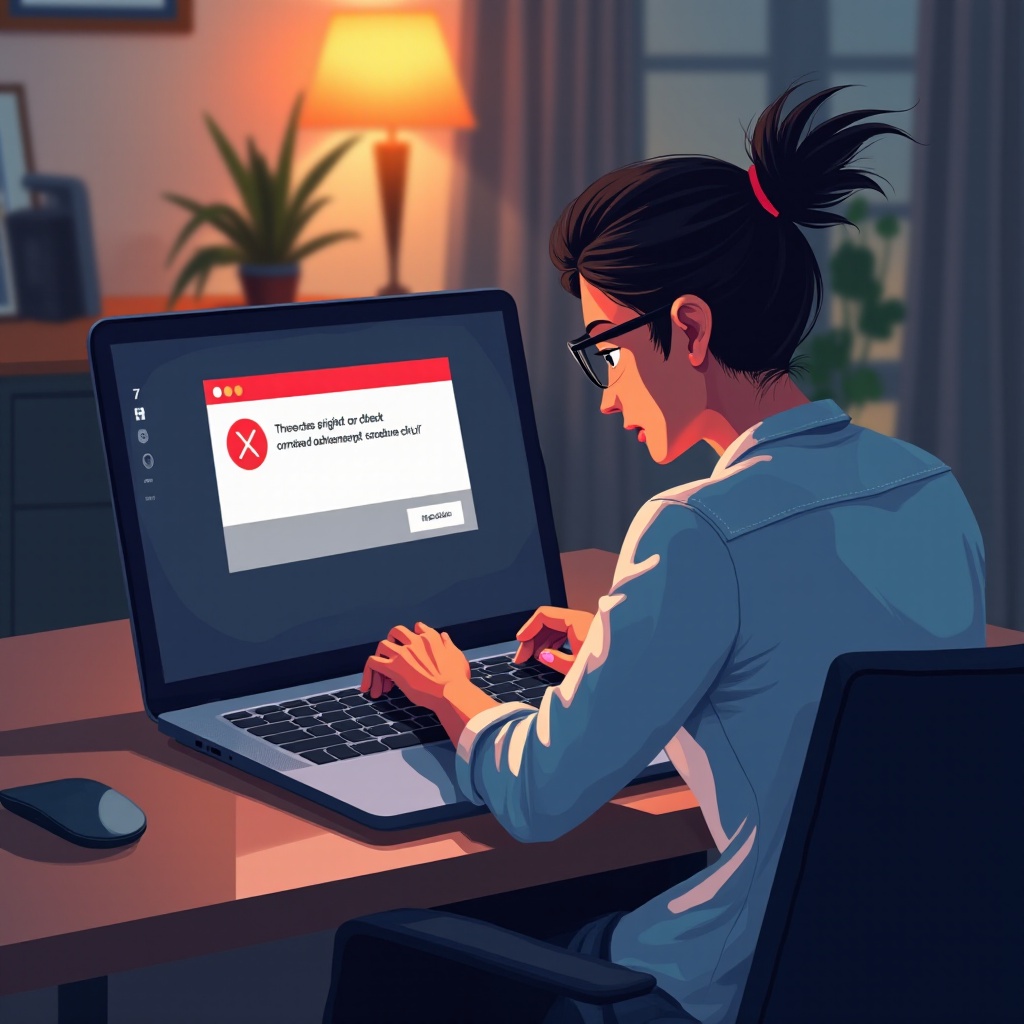
Langkah-Langkah Pemecahan Masalah Awal
Mulailah dengan langkah-langkah pemecahan masalah mendasar ini untuk mengatasi masalah yang lebih sederhana dan berpotensi mengembalikan kemampuan reset tanpa menyelam ke solusi yang lebih kompleks.
Menjalankan Pemindaian Sistem
Mulailah dengan menjalankan pemindaian sistem lengkap menggunakan alat bawaan seperti Windows Defender atau perangkat lunak antivirus pihak ketiga. Ini membantu mengidentifikasi dan menghilangkan potensi ancaman malware atau virus yang mungkin mencegah proses reset. Gunakan perintah seperti ‘sfc /scannow’ di Command Prompt untuk memperbaiki file sistem yang rusak.
Memeriksa Pembaruan Terbaru
Pastikan sistem Windows 10 Anda selalu terbaru. Terkadang, pembaruan hadir dengan patch yang menyelesaikan masalah yang diketahui, termasuk kesalahan reset. Akses Pengaturan > Pembaruan & Keamanan untuk memeriksa pembaruan yang tertunda dan menginstalnya.
Pemeriksaan Perangkat Keras Dasar
Periksa perangkat keras komputer Anda untuk setiap masalah. Kabel yang longgar atau sambungan perangkat keras yang rusak dapat mengganggu fungsi sistem, termasuk reset. Melakukan pemeriksaan dasar pada konfigurasi perangkat keras dapat menghilangkan ini sebagai hambatan potensial.
Setelah menetapkan langkah-langkah awal ini, mari kita selami lebih dalam solusi lebih maju jika masalahnya berlanjut.
Solusi Lanjutan untuk Memperbaiki Kesalahan
Jika pemecahan masalah dasar terbukti tidak efektif, pertimbangkan solusi lanjutan ini untuk mengatasi masalah reset dengan lebih kuat.
Mengakses Lingkungan Pemulihan Windows
Lingkungan Pemulihan menawarkan alat yang kuat untuk memperbaiki kesalahan yang persisten. Restart komputer Anda dan tekan tombol fungsi yang ditunjuk (umumnya F8, F11, atau F12) untuk memasuki Lingkungan Pemulihan. Dari sana, pilih “Pemecahan Masalah” dan coba reset sistem atau inisiasi perbaikan otomatis.
Menggunakan Command Prompt untuk Perbaikan
Command Prompt menawarkan perintah yang serbaguna untuk mengatasi masalah tertentu. Gunakan perintah ‘DISM /Online /Cleanup-Image /RestoreHealth’ untuk memperbaiki citra sistem. Perintah ini dapat memulihkan citra sistem yang rusak yang sering memblokir proses reset.
Instalasi Ulang Windows 10 Secara Bersih
Jika semua cara gagal, instalasi ulang Windows 10 secara bersih mungkin diperlukan. Cadangkan semua data penting dan buat USB yang dapat di-boot dengan Alat Pembuatan Media Windows. Selama instalasi, pilih opsi ‘Instalasi Kustom’ dan format drive yang diperlukan untuk instalasi terbaru, membersihkan masalah-masalah yang ada yang mempengaruhi proses reset.
Dengan solusi lanjutan ini, Anda harus dapat mengatasi bahkan masalah reset yang paling membandel.
Langkah-langkah Pencegahan untuk Masalah di Masa Depan
Pencegahan lebih baik daripada pengobatan. Terapkan strategi ini untuk meminimalkan risiko menghadapi masalah reset serupa di masa mendatang.
Pembaruan Sistem Berkala
Jaga sistem operasi dan perangkat lunak Anda tetap terbaru. Pembaruan berkala tidak hanya membawa fitur baru tetapi juga patch keamanan penting yang mencegah banyak masalah yang diketahui dari berkembang.
Strategi Cadangan
Adopsi strategi cadangan yang kuat. Gunakan alat bawaan Windows seperti File History atau solusi cadangan pihak ketiga untuk secara berkala mencadangkan data penting. Ini memastikan keamanan data dan memfasilitasi pemulihan yang lancar jika terjadi kegagalan sistem.
Tips Pemeliharaan Sistem
Pemeliharaan sistem rutin dapat membantu mencegah masalah di masa depan. Bersihkan sistem Anda melalui Disk Cleanup, kelola program startup, dan pastikan antivirus Anda selalu diperbarui. Pemeliharaan rutin mendukung lingkungan komputer yang lebih sehat dan lebih dapat diandalkan.
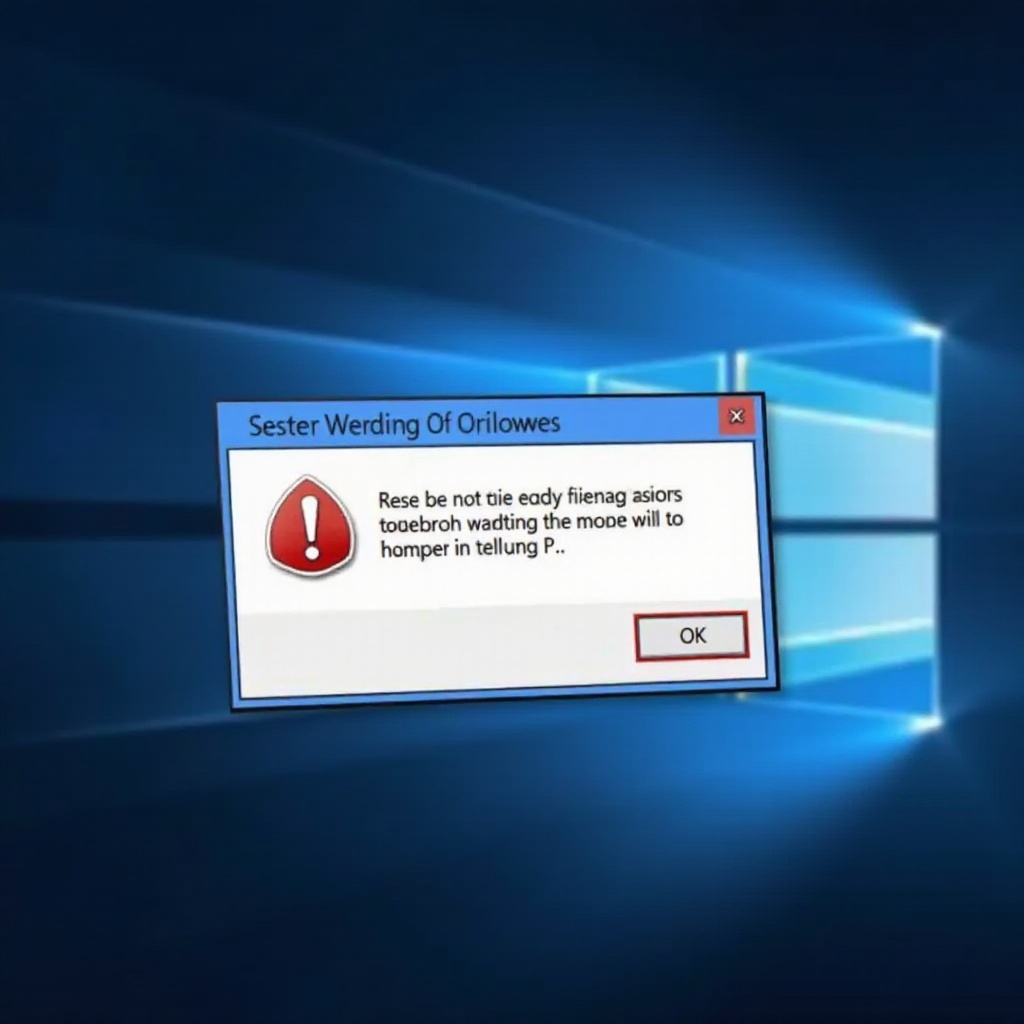
Kesimpulan
Mereset PC Anda seharusnya menjadi proses yang sederhana, namun komplikasi sering kali muncul, seperti pesan kesalahan di Windows 10. Dengan memahami penyebabnya, melakukan pemecahan masalah awal atau solusi lanjutan, dan menerapkan langkah pencegahan, Anda dapat menangani masalah ini secara efektif. Mempertahankan pendekatan yang disiplin terhadap pembaruan sistem, praktik keamanan, dan cadangan tidak hanya akan menyelesaikan masalah reset saat ini tetapi juga akan melindungi sistem komputer Anda dari banyak masalah potensial di masa mendatang.
Pertanyaan yang Sering Diajukan
Mengapa PC saya mengalami kesalahan saat melakukan reset?
Kesalahan selama reset sering disebabkan oleh file sistem yang rusak, perangkat lunak yang tidak kompatibel, atau malware yang mengganggu proses reset. Mengidentifikasi dan memperbaiki masalah ini dapat memungkinkan reset yang berhasil.
Apakah ada cara untuk mereset PC saya tanpa disk pemulihan?
Ya, Anda dapat mereset PC menggunakan Lingkungan Pemulihan Windows dan alat-alat yang tersedia di Command Prompt, asalkan file sistem Anda cukup utuh untuk mengakses fitur-fitur ini.
Bagaimana saya dapat memastikan file saya aman sebelum mencoba reset?
Untuk mengamankan file Anda sebelum reset, gunakan alat cadangan seperti Sejarah File Windows atau solusi pihak ketiga untuk menyimpan data penting pada drive eksternal atau layanan cloud.